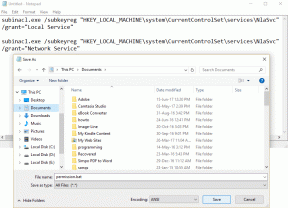Cómo configurar el proxy en Chrome usando Switchy Omega – TechCult
Miscelánea / / October 07, 2023
A medida que navegamos diariamente por un mar de sitios web, la privacidad y el anonimato ciertamente se convierten en factores importantes. Ahora, ahí es donde entra en juego el uso de proxies, que actúan como puerta de enlace entre el cliente y el servidor. Configurar un proxy en un navegador web ya es un proceso complicado. Imagínese hacerlo una y otra vez para múltiples configuraciones. Suena agotador, ¿verdad? La extensión Switchy Omega puede hacer el trabajo por usted y le mostraremos cómo configurar un proxy en Google Chrome usándola. ¡Vamos a empezar!

¿Qué es Switchy Omega? Cómo configurar el proxy en Chrome usándolo
SwitchyOmega, creado originalmente para Google Chrome, es una extensión de navegador popular que simplifica la administración de servidores proxy dentro de un navegador. Permite a los usuarios definir múltiples perfiles de proxy y cambiar fácilmente entre ellos con solo unos pocos clics. Se utiliza principalmente para la rotación de IP, lo cual es importante para evitar que los sitios web lo bloqueen. Actualmente, SwitchyOmega tiene más de 1 millón de usuarios en Chrome y también existe una versión experimental de Firefox con alrededor de 41.000 usuarios.
Antes de continuar con la configuración, recuerde que Switchy Omega es solo una extensión y no ofrece servidores proxy o VPN para desbloquear sitios web a menos que esté conectado a uno.
Ahora siga los pasos a continuación:
1. Lanzar el oficial Extensión Proxy SwitchyOmega sitio web en Google Chrome.
2. Haga clic en Añadir a Chrome.

3. Aparecerá una ventana emergente pidiendo confirmación. Haga clic en Agregar extensión.
4. Espera y una vez que Chrome haya agregado la extensión, ábrela.
5. En la barra lateral izquierda, debajo PERFILES, haga clic en + Nuevo perfil.
6. Añade el Nombre de perfil, seleccionar Perfil de proxy debajo del tipo y haga clic en Crear.

7. Elegir el Protocolo y luego ingrese la IP del proxy en el Servidor campo de texto y puerto debajo Puerto.

8. Ahora, para la autenticación basada en usuario, haga clic en el icono de candado a la derecha o continúe para la autenticación basada en IP.
9. Introducir el nombre de usuario & contraseñay haga clic en Guardar cambios.

10. Haga clic en Aplicar cambios en la barra lateral izquierda para crear y guardar el perfil.
11. ¡Eso es todo! Ahora abra una nueva pestaña, haga clic en el icono de la extensión y luego en la extensión SwitchyOmega.
12. Elija el proxy configurado en el menú.

Puedes hacer clic en Directo para desactivarlo.
De manera similar, puede crear múltiples perfiles de proxy. Todo lo que necesita es hacer clic en el ícono Proxy SwitchyOmеga y elegir el perfil deseado en el menú desplegable para cambiar entre ellos.
Recomendado: Los 9 mejores programas de proxy gratuitos para Windows 10
Esperamos que nuestra guía te haya ayudado a descargar el administrador de proxy gratuito. Omega cambianteextensión en Chrome y configure su perfil de Proxy en él. Si tiene alguna consulta o sugerencia para nosotros, háganoslo saber en el cuadro de comentarios a continuación. Estén atentos a TechCult para obtener dicha información.
Henry es un escritor de tecnología experimentado apasionado por hacer que temas tecnológicos complejos sean accesibles para los lectores cotidianos. Con más de una década de experiencia en la industria tecnológica, Henry se ha convertido en una fuente confiable de información para sus lectores.